电脑无法启动?故障排查与修复教程
时间:2025-08-12 23:04:50 267浏览 收藏
你在学习文章相关的知识吗?本文《电脑无法启动?故障排查与修复工具教程》,主要介绍的内容就涉及到,如果你想提升自己的开发能力,就不要错过这篇文章,大家要知道编程理论基础和实战操作都是不可或缺的哦!
电脑无法启动进入系统怎么办?首先检查电源线和开关是否正常,接着听声音、看指示灯判断硬件问题;尝试进入安全模式并使用系统还原或启动修复工具;排查内存、硬盘、显卡等硬件故障;最后可重装系统解决。蓝屏问题可通过记录错误代码、更新驱动、检测硬件、系统还原或重装系统处理。制作启动U盘可用Rufus、Windows USB/DVD Download Tool或UltraISO等工具,并在BIOS中设置U盘为第一启动项以实现引导安装系统。数据丢失时应立即停止使用硬盘,使用专业软件恢复或寻求技术服务,同时建议通过云存储、移动硬盘、NAS等方式定期备份重要数据。

电脑无法启动进入系统?别慌,这里提供一些排查和修复的思路,以及一些实用工具的用法。
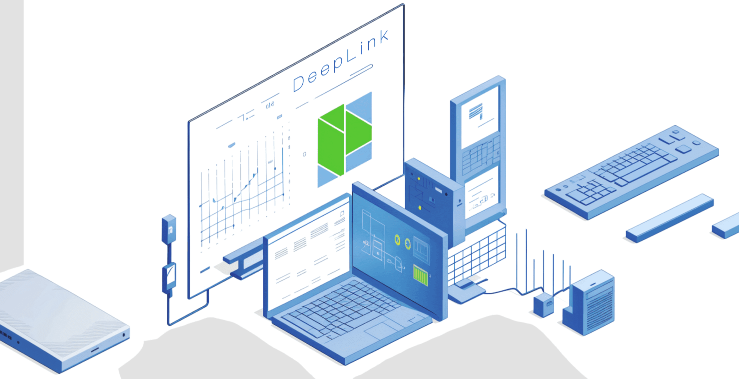
解决方案
电脑无法启动进入系统,原因可能有很多,从硬件到软件都有可能。首先,排除一些最简单的可能性,比如电源线是否插好,电源开关是否打开。如果这些都没问题,那就要开始逐步排查了。

初步诊断:听声音,看指示灯
- 开机时,仔细听电脑是否有异常响声。如果听到连续的“嘀嘀”声,可能是内存或显卡有问题。
- 观察电脑的指示灯,比如电源指示灯、硬盘指示灯。如果电源指示灯不亮,可能是电源问题。如果硬盘指示灯一直亮着或闪烁不停,可能是硬盘问题。
进入安全模式

- 如果电脑可以进入BIOS界面,尝试进入安全模式。安全模式只加载最基本的驱动程序,可以排除一些软件冲突导致的问题。
- 重启电脑,在出现开机画面时,不停地按F8键(不同品牌电脑可能不同,可以上网搜索一下你的电脑型号进入安全模式的按键)。在弹出的菜单中选择“安全模式”。
使用系统自带的修复工具
- 如果可以进入安全模式,尝试使用系统自带的修复工具。在“控制面板”中找到“恢复”,然后选择“系统还原”。
- 也可以尝试使用“启动修复”工具。在开机时,如果电脑检测到启动问题,会自动弹出启动修复界面。如果没有弹出,可以尝试进入高级启动选项,然后选择“启动修复”。
检查硬件
- 如果以上方法都不行,那就要考虑硬件问题了。
- 首先,检查内存条是否松动。可以打开机箱,重新插拔一下内存条。
- 如果有多根内存条,可以尝试只留一根,看看是否可以启动。
- 其次,检查硬盘是否损坏。可以尝试更换硬盘,或者使用硬盘检测工具进行检测。
- 最后,检查显卡是否损坏。可以尝试更换显卡,或者使用显卡检测工具进行检测。
重装系统
- 如果以上方法都不行,最后的手段就是重装系统了。
- 重装系统会清除硬盘上的所有数据,所以一定要提前备份重要文件。
- 准备好系统安装盘或U盘,然后按照提示进行安装。
电脑蓝屏如何解决?
蓝屏是Windows系统常见的故障之一,通常是由于驱动程序冲突、硬件问题或系统文件损坏引起的。遇到蓝屏,不要慌张,可以尝试以下方法解决:
记录蓝屏代码: 蓝屏界面通常会显示错误代码和错误信息,记录下来,然后在网上搜索相关信息,可以帮助你找到问题的原因。
更新驱动程序: 驱动程序冲突是导致蓝屏的常见原因。尝试更新显卡、网卡、声卡等驱动程序,可以到设备制造商的官网下载最新驱动。
检查硬件: 硬件问题也可能导致蓝屏。检查内存条、硬盘、显卡等硬件是否正常工作。可以使用硬件检测工具进行检测。
运行内存诊断工具: Windows自带内存诊断工具,可以检测内存是否存在问题。在“控制面板”中找到“管理工具”,然后选择“Windows 内存诊断”。
系统还原: 如果最近安装了新的软件或驱动程序,可以尝试使用系统还原功能,将系统恢复到之前的状态。
重装系统: 如果以上方法都不行,最后的手段就是重装系统了。
如何制作启动U盘?
制作启动U盘是重装系统的前提。可以使用一些工具来制作启动U盘,比如:
- Rufus: 这是一个免费的开源工具,可以快速制作启动U盘。
- Windows USB/DVD Download Tool: 这是微软官方提供的工具,可以制作Windows系统的启动U盘。
- UltraISO: 这是一个功能强大的光盘映像文件处理工具,也可以制作启动U盘。
制作启动U盘的步骤大致如下:
- 下载并安装制作启动U盘的工具。
- 准备好系统镜像文件(ISO文件)。
- 将U盘插入电脑。
- 打开制作启动U盘的工具,选择系统镜像文件和U盘。
- 点击“开始”按钮,等待制作完成。
BIOS设置详解:如何设置U盘启动?
BIOS(Basic Input/Output System)是电脑启动时加载的第一个程序,负责初始化硬件设备和引导操作系统。要使用U盘启动,需要在BIOS中设置启动顺序。
重启电脑,在出现开机画面时,不停地按Del键、F2键或F12键(不同品牌电脑可能不同,可以上网搜索一下你的电脑型号进入BIOS的按键),进入BIOS设置界面。
在BIOS设置界面中,找到“Boot”或“启动”选项。
在“Boot”或“启动”选项中,找到“Boot Device Priority”或“启动设备优先级”选项。
将U盘设置为第一启动设备。可以使用键盘上的方向键或加减号键来调整启动顺序。
保存设置并退出BIOS。
重启电脑,电脑就会从U盘启动。
数据恢复:硬盘数据丢失怎么办?
硬盘数据丢失是令人非常头疼的问题。如果不小心删除了重要文件,或者硬盘损坏导致数据丢失,可以尝试以下方法恢复数据:
停止使用硬盘: 如果硬盘数据丢失,立即停止使用该硬盘,避免覆盖丢失的数据。
使用数据恢复软件: 市面上有很多数据恢复软件,比如Recuva、EaseUS Data Recovery Wizard、Disk Drill等。选择一款适合你的数据恢复软件,然后按照提示进行操作。
寻求专业数据恢复服务: 如果使用数据恢复软件无法恢复数据,可以寻求专业数据恢复服务。专业数据恢复公司拥有更先进的设备和技术,可以恢复更复杂的数据丢失情况。
预防胜于治疗:备份的重要性
数据丢失是不可避免的,最好的方法就是提前做好备份。定期备份重要文件,可以避免数据丢失带来的损失。
使用云存储服务: 可以使用云存储服务,比如百度网盘、腾讯微云、OneDrive、Google Drive等,将重要文件备份到云端。
使用移动硬盘: 可以使用移动硬盘将重要文件备份到本地。
使用NAS: NAS(Network Attached Storage)是一种网络存储设备,可以将文件备份到网络上,方便多台设备共享。
总之,电脑无法启动进入系统是一个比较复杂的问题,需要耐心排查。希望以上方法可以帮助你解决问题。记住,备份很重要!
文中关于故障排查,数据恢复,重装系统,电脑无法启动,系统修复的知识介绍,希望对你的学习有所帮助!若是受益匪浅,那就动动鼠标收藏这篇《电脑无法启动?故障排查与修复教程》文章吧,也可关注golang学习网公众号了解相关技术文章。
-
501 收藏
-
501 收藏
-
501 收藏
-
501 收藏
-
501 收藏
-
467 收藏
-
315 收藏
-
171 收藏
-
210 收藏
-
457 收藏
-
482 收藏
-
220 收藏
-
149 收藏
-
297 收藏
-
177 收藏
-
488 收藏
-
253 收藏
-

- 前端进阶之JavaScript设计模式
- 设计模式是开发人员在软件开发过程中面临一般问题时的解决方案,代表了最佳的实践。本课程的主打内容包括JS常见设计模式以及具体应用场景,打造一站式知识长龙服务,适合有JS基础的同学学习。
- 立即学习 543次学习
-

- GO语言核心编程课程
- 本课程采用真实案例,全面具体可落地,从理论到实践,一步一步将GO核心编程技术、编程思想、底层实现融会贯通,使学习者贴近时代脉搏,做IT互联网时代的弄潮儿。
- 立即学习 516次学习
-

- 简单聊聊mysql8与网络通信
- 如有问题加微信:Le-studyg;在课程中,我们将首先介绍MySQL8的新特性,包括性能优化、安全增强、新数据类型等,帮助学生快速熟悉MySQL8的最新功能。接着,我们将深入解析MySQL的网络通信机制,包括协议、连接管理、数据传输等,让
- 立即学习 500次学习
-

- JavaScript正则表达式基础与实战
- 在任何一门编程语言中,正则表达式,都是一项重要的知识,它提供了高效的字符串匹配与捕获机制,可以极大的简化程序设计。
- 立即学习 487次学习
-

- 从零制作响应式网站—Grid布局
- 本系列教程将展示从零制作一个假想的网络科技公司官网,分为导航,轮播,关于我们,成功案例,服务流程,团队介绍,数据部分,公司动态,底部信息等内容区块。网站整体采用CSSGrid布局,支持响应式,有流畅过渡和展现动画。
- 立即学习 485次学习
